مشکل ضبط صدا در ویندوز 10 دلایل مختلفی دارد و البته می توان این مسئله را با چند روش و راهکار ساده برطرف کرد. در این شرایط کاربران نمی توانند با سیستم خود صدا ضبط کنند و با مشکلاتی در این زمینه مواجه می شوند. ممکن است ایراد از سیستم باشد یا میکروفن آسیب دیده باشد.
در ادامه این مطلب، دلایل بروز مشکل ضبط صدا در ویندوز 10 را بررسی کرده و راه حل های رفع این مسئله را نیز به شما معرفی می کنیم. شما می توانید ضمن برقراری تماس با نمایندگی دل مرکز سخت افزار ایران، راهنمای ها و مشاوره های لازم را به طور رایگان از کارشناسان تعمیر لپ تاپ دریافت کنید.
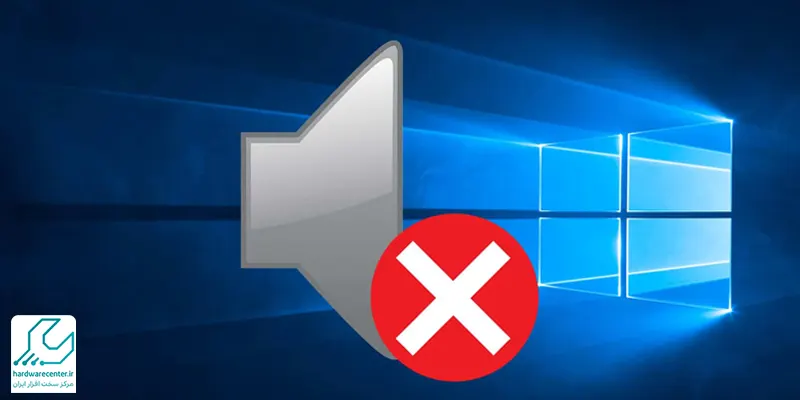
دلایل مشکل ضبط صدا در ویندوز 10
اگر از ویندوز 10 در لپ تاپ یا کامپیوتر خود استفاده می کنید و نمی توانید صدا ضبط کنید، باید عوامل مختلفی را مورد بررسی قرار دهید. در حالت اول، ممکن است میکروفن به درستی به دستگاه وصل نشده باشد. خرابی این قطعه هم می تواند موجب بروز مشکلاتی در ضبط صدای ویندوز شود.
ممکن است میکروفنی که از آن استفاده می کنید با سیستم عامل سازگاری نداشته باشد. گاهی مشکلات نرم افزاری ویندوز، اعم از به روز نبودن ویندوز ، ویروسی شدن و … موجب بروز مشکل ضبط صدا در ویندوز 10 می شود. در برخی موارد هم ممکن است مشکلات ضبط صدا مربوط به آسیب دیدگی قطعات لپ تاپ یا کامپیوتری باشند که از آن استفاده می کنید.
راهکارهای حل مشکل ضبط نشدن صدا در ویندوز 10
چک کردن میکروفن
یکی از اولین اقداماتی که باید برای حل مشکل ضبط صدا در ویندوز 10 انجام دهید، چک کردن میکروفن و اطمینان از سالم بودن آن است. بدین منظور بهتر است میکروفن را به یک لپ تاپ یا کامپیوتر دیگر هم وصل کنید. اگر میکروفن در دستگاه دوم هم کار نکرد، یعنی ایراد دارد و باید به فکر تعمیر کردن آن باشید. اما کار کردن میکروفن در سیستم دوم به معنی سالم بودن این قطعه است و باید راهکارهای دیگر را اجرا کنید.
بررسی تنظیمات صدای میکروفن
هر دستگاه صوتی که به لپ تاپ یا کامپیوتر وصل می کنید، باید در سیستم تعریف شود. اگر این کار را انجام نداده باشید و یا تنظیمات میکروفن به هم ریخته باشد، امکان بروز مشکل ضبط صدا در ویندوز 10 بالاست. بنابراین بد نیست سری به تنظیمات صدا بزنید و در صورت نیاز، این بخش را اصلاح کنید. ممکن است به اشتباه میکروفن را خاموش کرده باشید و به این ترتیب مانع از ضبط شدن صدا در این قطعه شوید.
بدین منظور روی آیکون صدا و اسپیکری که در پایین صفحه سمت راست نوار تسکبار دیده می شود راست کلیک کرده و devices Recording را انتخاب کنید. در پنجره جدیدی که باز می شود، تمامی دیوایس های صوتی قابل مشاهده هستند؛ شروع به صحبت کنید تا ببینید نوار سبزرنگ کنار کدام یک از دیوایس ها شروع به نوسان می کند. اگر هیچ یک از دیوایس ها فعال نشد، یعنی میکروفن به درستی تنظیم نشده و باید آن را نصب کنید.
بیشتر بخوانید: آموزش حذف یوزر پروفایل در ویندوز 10
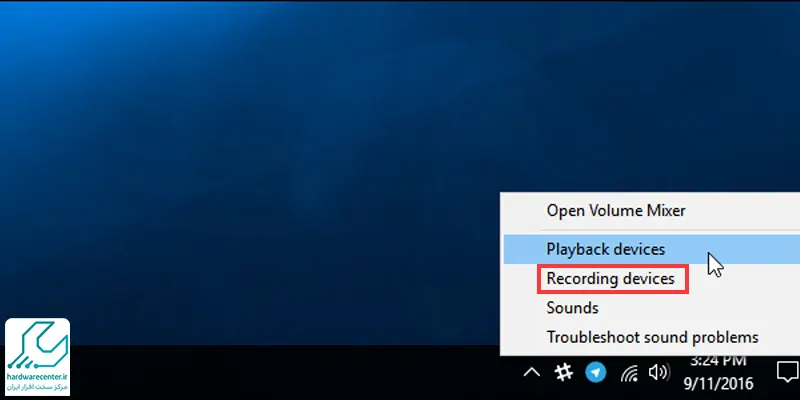
آپدیت درایور صدا
راهکار دیگری که می تواند مشکل ضبط صدا در ویندوز 10 را برطرف کند، بروز رسانی درایور صداست. اگر این درایور قدیمی بوده و یا با سیستم عامل سازگاری نداشته باشد، ممکن است مشکلاتی در ضبط صدا ایجاد شود.
برای بروز رسانی درایور صدا، حتما از وب سایت های معتبر استفاده کنید. پس از نصب نسخه جدید، سیستم را ریستارت کرده و مجددا میکروفن را بررسی کنید. اگر مشکل حل نشد، بهتر است برای عیب یابی تخصصی و تعمیر لپ تاپ dell از تکنسین های مجرب کمک بگیرید.
